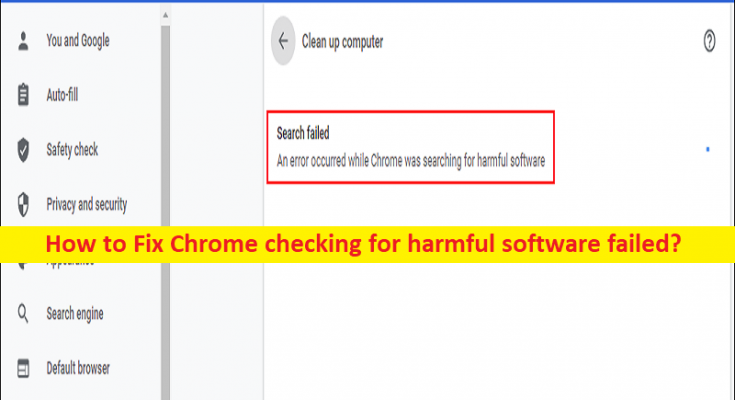「Chrome が有害なソフトウェアを検索しているときにエラーが発生しました」エラー Chrome とは何ですか?
この記事では、有害なソフトウェアのチェックに失敗した Chrome を修正する方法について説明します。クロムが有害なソフトウェアを検索しているときにエラーが発生しました。問題を解決するための簡単な手順/方法が提供されます。議論を始めましょう。
「有害なソフトウェアの Chrome チェックに失敗しました」:
Chrome クリーンアップ ツールを実行して Windows コンピューターで有害なソフトウェアをチェックすると、スキャン結果として「クロムが有害なソフトウェアを検索しているときにエラーが発生しました」というエラーが表示される場合があります。このエラーは、Chrome クリーンアップ ツールが何らかの理由でスキャン/チェック プロセスを完了できなかったことを示しています。この問題の背後にある考えられる理由の 1 つは、古い Google Chrome ブラウザーである可能性があります。このような場合は、Google Chrome ブラウザを利用可能な最新バージョンに更新して問題を解決し、それが機能するかどうかを確認してください。
この問題は、Chrome ブラウザの破損したキャッシュや古いキャッシュ、コンピューターでのマルウェアまたはウイルスの感染、およびその他のシステムの問題が原因で発生する可能性があります。複数のユーザーがこのエラーについて報告し、ブラウザのキャッシュをクリアするか、アンインストールしてから Google Chrome ブラウザを再インストールすることで問題を解決できると説明しました。私たちの指示に従って問題を解決することは可能です。解決に向かいましょう。
Windows 10で失敗した有害なソフトウェアのChromeチェックを修正する方法?
方法 1: Chrome が「PC 修復ツール」で有害なソフトウェアを検索しているときにエラーが発生した問題を修正する
「PC 修復ツール」は、BSOD エラー、DLL エラー、EXE エラー、プログラム/アプリケーションの問題、コンピューターのマルウェアまたはウイルス感染、システム ファイルまたはレジストリの問題、およびその他のシステムの問題を数回クリックするだけで簡単かつ迅速に見つけて修正する方法です。 .
方法 2: Google Chrome を更新する
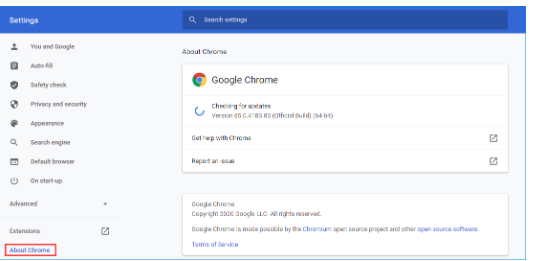
Chrome ブラウザーを利用可能な最新バージョンに更新すると、問題が解決する場合があります。
ステップ 1: 「Google Chrome」ブラウザを開き、右上隅にある「3 つのドット」アイコンをクリックして、「ヘルプ > Google Chrome について」を選択します。
ステップ 2: これにより、利用可能な最新の Google Chrome アップデートが自動的にダウンロードされ、コンピュータにインストールされます。完了したら、ブラウザを再起動して、問題が解決したかどうかを確認してください。
方法 3: Chrome キャッシュをクリアする
問題を解決するためにブラウザのキャッシュをクリアできます。
ステップ 1: Google Chrome を開き、キーボードの「CTRL + SHIFT + DELETE」キーを押して「閲覧データの消去」タブ/ページを開きます
ステップ 2: [時間範囲] ドロップダウンから [すべての時間] を選択し、キャッシュと Cookie に関連するすべてのチェックボックスをオンにしてから、[データの消去] をクリックしてデータの消去を確認します。完了したら、ブラウザを再起動して、問題が解決したかどうかを確認してください。
方法 4: Google Chrome をアンインストールして再インストールする
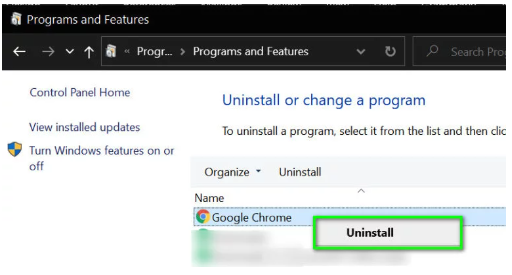
また、コンピューターに Google Chrome をアンインストールしてから再インストールすることで、問題の解決を試みることもできます。
ステップ 1: Windows 検索ボックスから Windows PC の [コントロール パネル] を開き、[プログラムのアンインストール] > [プログラムと機能] に移動します。
ステップ 2: 「Google Chrome」を見つけて選択し、「アンインストール」を選択してアンインストールしてから、コンピューターを再起動します。
ステップ 3: 再起動後、公式サイトから Google Chrome ブラウザをダウンロードして再インストールし、インストールしたら Google Chrome を起動して、問題が解決するかどうかを確認します。
結論
この投稿が、有害なソフトウェアのチェックに失敗した Chrome の修正方法、Chrome が有害なソフトウェアを簡単な方法で検索しているときにエラーが発生したという問題の解決に役立つことを願っています。私たちの指示を読み、それに従うことができます。それで全部です。ご提案やご質問がございましたら、下のコメント ボックスにご記入ください。